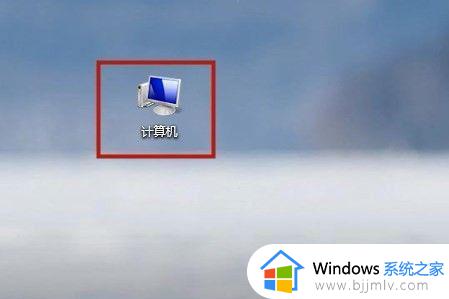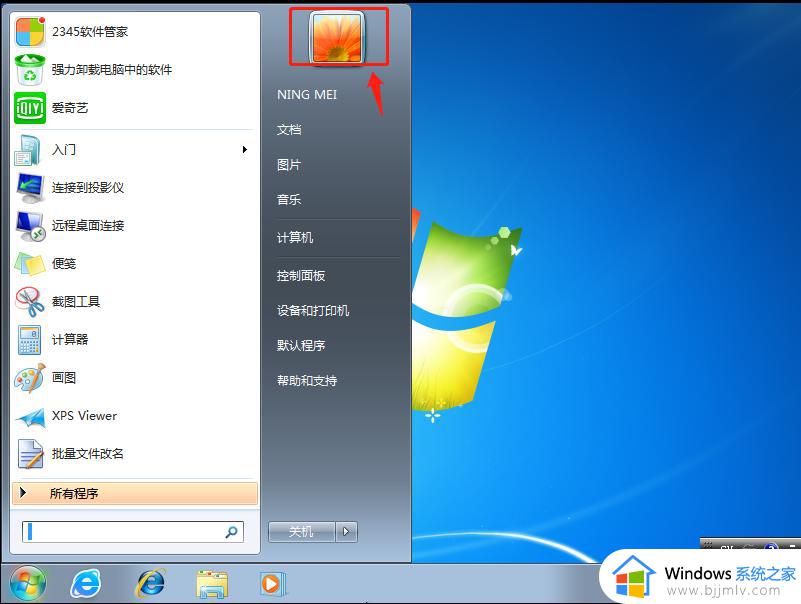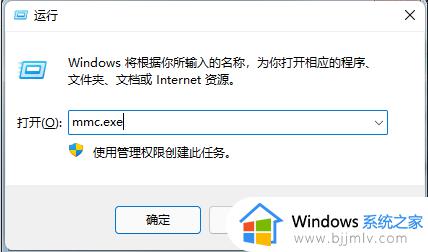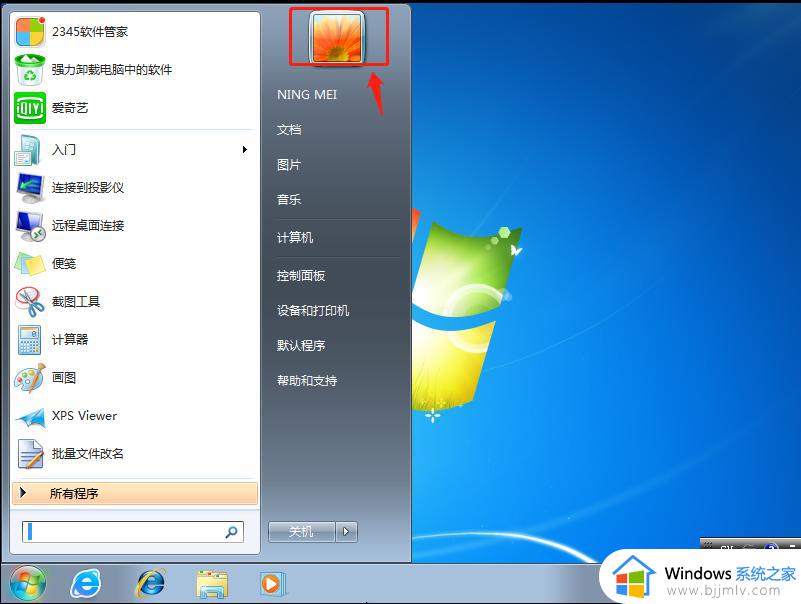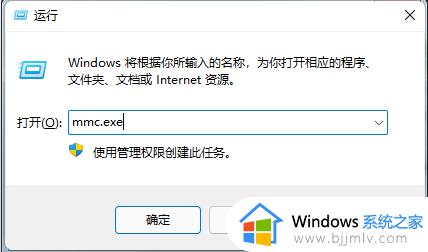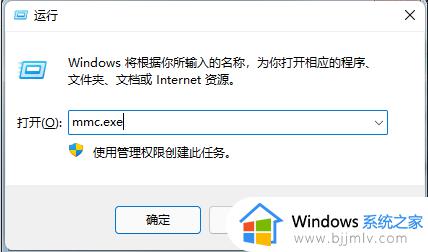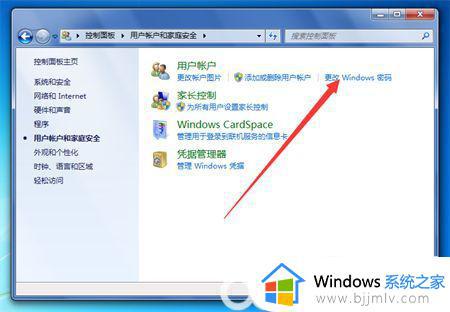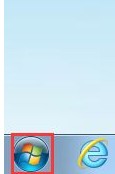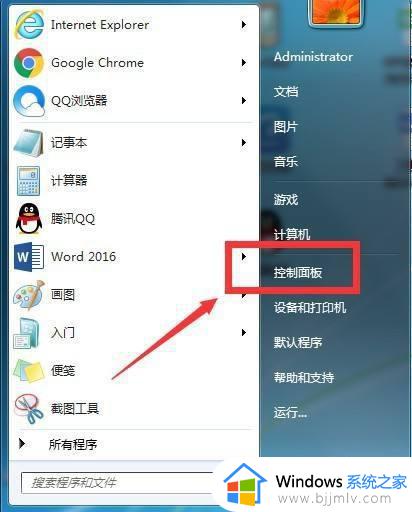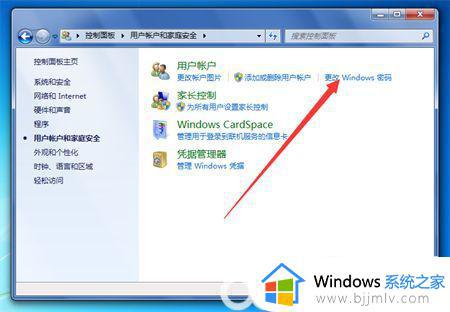win7取消密码登录怎么操作 win7如何关闭密码登录
更新时间:2023-09-22 10:53:48作者:skai
我们小伙伴在刚使用win7电脑的时候都会设置一个密码登录,用来保护电脑的资料和隐私安全,但是随着使用,每一次开机都要输入密码,我们就有小伙伴感觉十分的麻烦于是就想要将其取消掉,下面小编就教给大家win7取消密码登录怎么操作,快点一起来看看吧,希望对你有帮助。
具体方法:
1、按 Win 键,或点击左下角的开始菜单,在打开的菜单项中,选择控制面板;
2、控制面板窗口中,选择类别查看方式,找到用户账户和家庭安全;
3、控制面板 - 用户账户和家庭安全,点击用户账户下的,更改 Windows 密码;
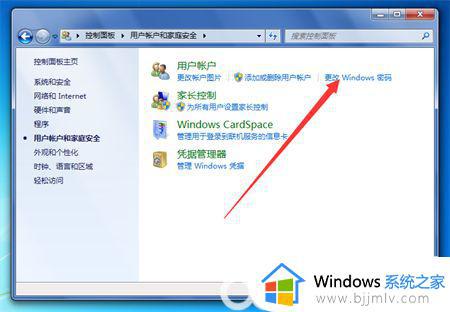
4、用户账户和家庭安全 - 用户账户下的更改用户账户,点击删除密码;
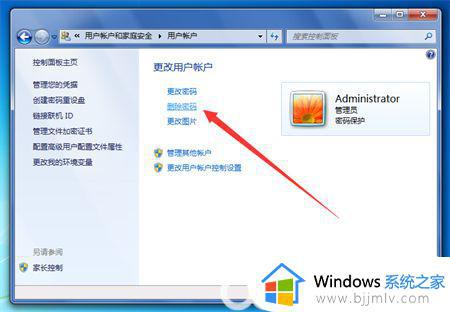
5、用户账户 - 删除密码,为了确保是本人操作,还需要输入登录密码,最后点击删除密码即可。
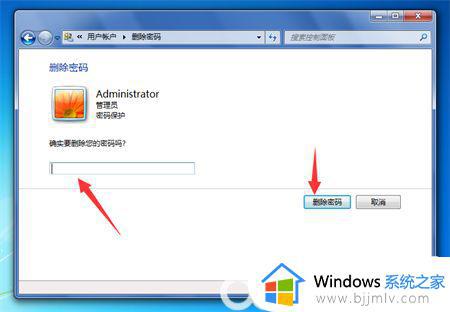
以上全部内容就是小编带给大家的win7取消密码登录操作方法详细内容分享啦,小伙伴们如果你们使用win7电脑也想要关闭密码登录的话就快点跟着小编一起来操作吧。